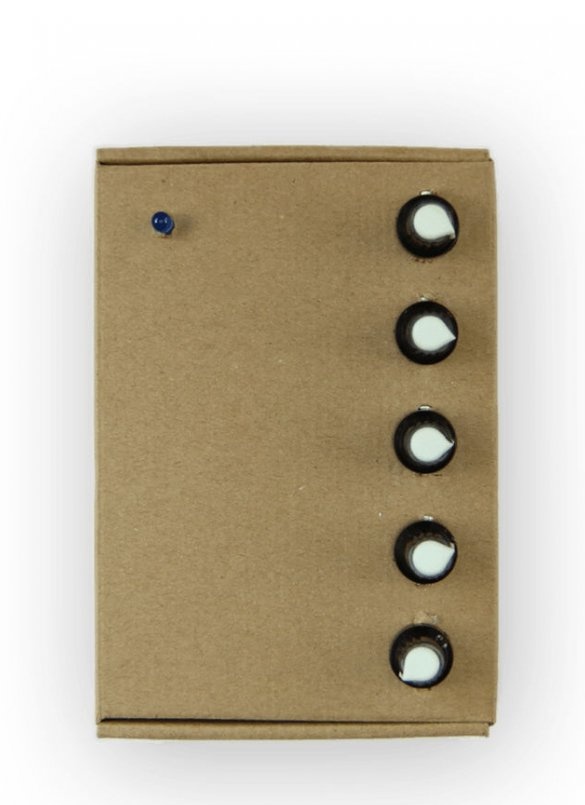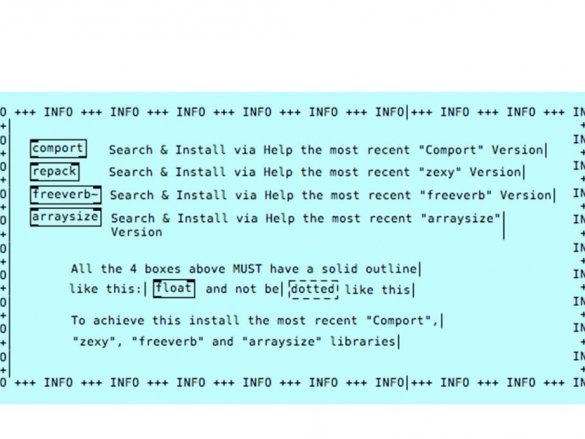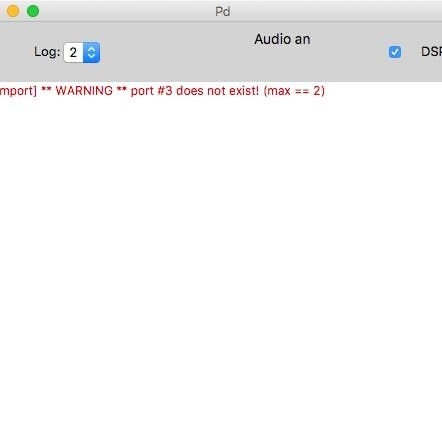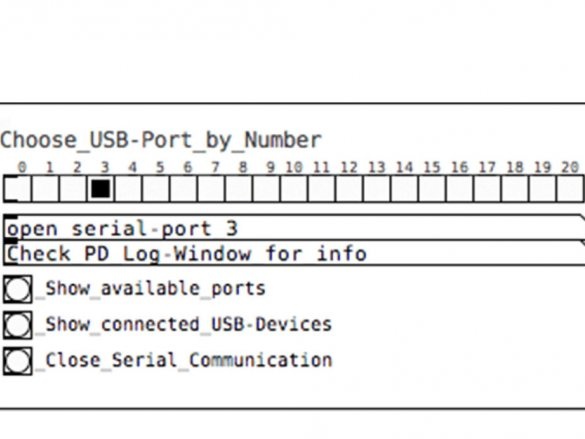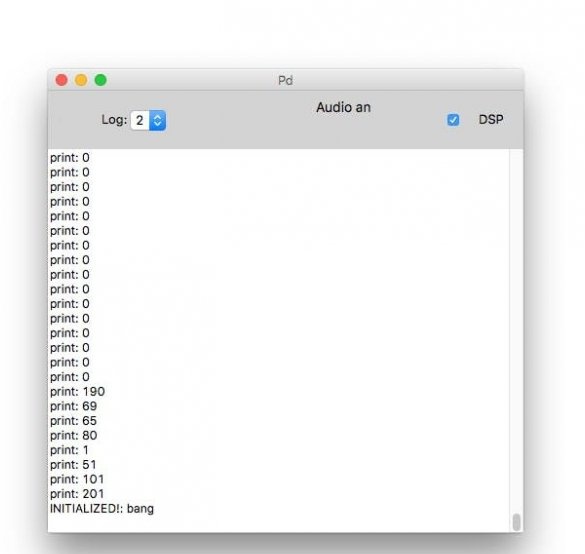Mistr vynalezl Kravox během výzkumného projektu na Lund University (Švédsko), jehož cílem bylo dát ovladačům digitálních hudebních nástrojů pocit tradičních mechanických nástrojů. Nyní chce pán zpřístupnit Kravox každému jako hudební platformu pro experimentování. Právě proto vytvořil tento podrobný briefing, který umožní tomuto novému zajímavému hudebnímu nástroji co nejvíce lidí.
Hrát Kravox je docela jednoduché. Představte si, že hrajete s běžným objektem, například koštětem, a způsob, jakým se na něj dotknete a pohybujete jej v prostoru, řídí způsob generování zvuku. Na konci článku ve videích můžete sledovat a slyšet, jak hrát Kravox, stejně jako proces výroby nástroje.
Nářadí a materiály:
- prkénko 50 * 24 děr -1 ks;
-40kolíkové konektory mužského pohlaví -5 ks;
-40kolíková zástrčka - 5 ks;
- potenciometry 10 kOhm a kliky pro ně - 5 ks;
-Blue 5 mm standardní LED - 3 ks;
- Rezistory 150 Ohmů - 3 ks;
- Kondenzátor 10 uF - 2 ks;
- Kondenzátor 100 nF - 2 ks;
-Radio modul NRF24L01 - 2 ks;
-Arduino nano -2 ks;
-Resistory 220 Ohm -3 ks;
- desky senzorových senzorů MPR121 - 2 ks;
- Digitální gyroskop GY-521 MPU 6050 - 1 ks;
- kabely USB-A na USB-C;
-4 metry (minimálně) měděné pásky široké 1 cm;
-Powerbank;
-7 metrů (minimální) dráty různých barev;
-0,2 metru, smršťovací trubice ø = 3 mm;
-Solding příslušenství;
-Multimetr;
-Rule;
-Život;
-Nozhovka;
- Kleště;
-Carton;
- Lepicí pistole;
-Tape;
-Lepidlo;
-Office guma;
-Clips;
První krok: Teorie
Kravox je open-source multiplatformový digitální hudební nástroj, který se skládá ze tří komponent - řadiče / řadiče, přijímač a software.
Můžete připojit až tři bezdrátové ovladače. Každý ovladač zpracuje orientační a akcelerační data z digitálního gyroskopu MPU-6050 a dotyková data ze dvou senzorových desek MPR121 připojených k Arduino Nano. Řadič posílá data do přijímače pomocí rádiového vysílače nRF24L01. Je-li nutné použít více než jeden řadič, musí být druhému a třetímu řadiči přiřazeny jednotlivé adresy.
Přijímač přenáší data přijatá z řadiče do připojeného počítače spolu s daty získanými z několika potenciometrů.Poskytnutý kód přijímače umožňuje navázat komunikaci se třemi řadiči, ale bude fungovat i s jedním nebo dvěma bez nastavení.
Data z přijímače jsou zpracována v programu zapsaném v tomto zvukovém výstupu.
Krása Kravoxu spočívá v tom, že jeho podobu, jak zní a jak ji hrát, lze upravit. To poskytlo čarodějovi příležitost vyvinout snadno kopírovatelnou verzi Kravoxu pro tuto lekci.
Krok dva: vytvořte řídicí desku
Dále průvodce vysvětlí, jak postupovat elektronika ovladač krok za krokem z výše uvedených podrobností.
Pokud si nejste jisti, kde se má pájet kabel, můžete se vždy vrátit do schématu zapojení a zkontrolovat, zda jsou komponenty správně připojeny.
Prvním krokem je oříznutí prkénku a konektorů a jejich sestavení spolu s malým a velkým kondenzátorem, což pomáhá zvýšit spolehlivost rádiového vysílače.
Odřízněte prkno nožem
Vystřihněte konektory pomocí pily (master je dal do knihy, aby je zarovnal od stolu)
Namontujte konektory na prkénko a pájku. Každou dvojici kontaktů již můžete propojit
dlouhé konektory, které sousedí. Pokud jde o zbytek, stačí je jednoduše připojit malou pájkou - nejlépe kontakty, které v souladu se schématem zapojení nebudou připojeny později. Při pájení kondenzátorů dávejte pozor na polaritu elektrolytického kondenzátoru 10 mikrofarad (větší z obou). Jedna strana bude mít pruh a zpravidla kratší nohu. Tato strana musí být spojena se zemí. Menší 100 nanofaradový kondenzátor není polarizovaný a lze jej jakýmkoli způsobem pájet.
Dále jsou rezistory LED pájeny. Dávejte pozor na polaritu LED: jedna strana má obvykle kratší nohu. Tato strana by měla být v dalším kroku spojena se zemí. K druhé noze je připájen modrý drát. Druhý konec drátu je připájen ke konektoru, kde bude připojen Arduino pin D3.
Poté jsou připojeny všechny červené a modré napájecí kabely. Červená pro 3,3 V a modrá pro zem (GND).
Tři desky senzorů komunikují prostřednictvím protokolu I2C (integrovaný obvod). To znamená, že všechny mohou být připojeny ke stejným dvěma pinům Arduino, takže pájíme žluté a zelené vodiče k senzorům a Arduino pinům A4 a A5. Musíte také připojit bílý kabel pro připojení kontaktů přerušení gyroskopu.
Rádiový vysílač komunikuje prostřednictvím protokolu SPI (sériový)
periferní rozhraní), které vyžaduje více připojení než I2C, průvodce přidá černé, šedé, hnědé, fialové a oranžové dráty.
Nyní je čas připravit komponenty. Kromě pájení na pin konektorech, pokud ne
pájeno, musíte věnovat zvláštní pozornost senzorové desce! U levných modelů z Číny je adresový kolík pevně uzemněn bez mezilehlého rezistoru, takže musíte toto spojení fyzicky přerušit na spodní straně desky nožem. Řez mezi dvěma podložkami poblíž místa, kde je napsáno ADD. Průvodce doporučuje vyzvánět multimetrem, abyste se ujistili, že kontakty nejsou připojeny.
Jakmile jsou všechny díly pájeny konektory a jsou připraveny desky senzorů, můžete k desce regulátoru připojit Arduino Nano, gyroskop, dvě senzory a rádiový modul.
Krok 3: Stáhněte si kód
Po dvojité kontrole, pokud je vše správně připojeno, je dalším krokem stažení poskytnutého Arduino nano, ale než to budete moci udělat, budete muset nainstalovat knihovny pro gyroskop, desky senzorových senzorů a rádiový vysílač. Pokud jste novými knihovnami Arduino, přečtěte si, jak je nainstalovat.
Gyro MPU6050 vyžaduje knihovny I2Cdev.ha MPU6050_6Axis_MotionApps20.h, které lze stáhnout.
U dotykových desek MPR121 je vyžadována knihovna Bare Conductive library MPR121.h, kterou lze najít. Existují alespoň dvě verze knihovny. Nezapomeňte nainstalovat verzi vyvinutou společností Bare Conductive, nikoli verzi vyvinutou společností Adafruit.
Deska rádiového vysílače NRF24L01 vyžaduje knihovny nRF24L01.h a RF24.h TMRh20, které lze stáhnout. Poznámka: existují také alespoň dvě verze těchto knihoven se stejným názvem. Nezapomeňte nainstalovat vyvinutý TMRh20, nikoli maniakbug.
Po instalaci knihoven si můžete stáhnout kód Kravox-Controller.
Aby bylo možné zkontrolovat, zda ovladač pracuje, můžete mu umožnit výstup dat z dotykových senzorů a gyroskopu přes sériový monitor. Chcete-li to provést, musíte před stažením upravit poslední část kódu příjemce: odstraněním značky komentáře na začátku (/ *) a na konci (* /) (viz. Foto)
Po stažení kódu s touto volbou musíte otevřít Serial Monitor a nastavit přenosovou rychlost (datovou rychlost) pro něj na 115200. Nyní můžete vidět data ze senzorů, které se mění, když se přesouvá deska řídicí jednotky a dotýkají se kontakty, z desek MPR121, které jsou označeny od 0 do 11.
Pokud nic nefunguje nebo jsou získány pouze nuly, musíte pečlivě zkontrolovat zapojení a porovnat ho s výše uvedeným diagramem. Pokud ze sériového monitoru obdržíte nesprávný signál, musíte zkontrolovat, zda jsou správně nastaveny přenosové rychlosti.
Krok 4: Výkon desky
Pro napájení musíte připojit desku řadiče k bance.
Pokud se banka po chvíli nevypne automaticky, je deska řídicí jednotky hotová a můžete přejít na desku přijímače. Jinak postupujte podle dalšího kroku.
Krok 5: Vyřešte problém s napájením
Řídicí deska je v zásadě připravena, ale některé banky se po připojení k řídicí jednotce automaticky vypnou po několika sekundách, protože spotřebovávají málo energie. Jako řešení můžete jednoduše přidat tři 220 ohmové rezistory paralelně mezi 5V a GND piny Arduino.
Po opětovném připojení součástí vypadá definitivně konečná deska řídicí jednotky.
Krok šest: Vytvořte tabulku příjemců
V tomto kroku vám průvodce ukáže, jak vyrobit desku přijímače. Tento proces je velmi podobný výrobě řídicí desky.
Nejprve musíte oříznout prkénko a konektory. Poté nainstalujte kondenzátory. Tento krok můžete porovnat s prvním krokem vytvoření desky řadiče pro více informací.
Dále musíte přidat všechny červené a modré dráty. Červená pro 3,3 V a modrá pro zem (GND).
Zapojení pro komunikační SPI.
Deska přijímače je připravena, ale před nahráním kódu Kravox-Receiver do Arduino Nano musíte nejprve vytvořit rozhraní pro přijímač.
Průvodce potom ukazuje, jak vytvořit rozhraní se 4 potenciometry a LED pro přijímač. Rozhraní je připojeno jako na prvním obrázku a bude připojeno k desce přijímače, jak je vidět na druhém obrázku.
Postup je následující: Nejprve musíte vzít svazek 8 kabelů a pájet je 5 ke středním kontaktům potenciometrů. Je vhodné použít stejné barvy jako v diagramu, aby nedošlo k záměně.
Poté je třeba oříznout prkénko na 2 řady 17 otvorů a 17-kolíkovou zástrčku. Připojte kabely a konektory k desce. Dbejte na výše uvedený diagram a ujistěte se, že kabely připojujete na správných místech.
Nyní musíte pájet modré dráty (uzemnění) k jednomu z kontaktů všech potenciometrů. Pájejte modrou LED s omezovačem proudu 150 Ohmů.
Pájené zelené dráty.
Dokončené rozhraní by mělo vypadat něco takového (foto 1) a může být takto připojeno k desce přijímače (foto 2).
Sedmý krok: kód
Nyní je k dispozici ke stažení do přijímače Arduino Nano.
Chcete-li to zkontrolovat, musíte před stažením znovu provést malou úpravu kódu. Ve výchozím nastavení přijímač zobrazuje svá data ve formátu, který lze interpretovat jako čistá data, ale nezobrazuje užitečné informace na sériovém monitoru. Toto chování v kódu však můžete změnit úpravou (přidáním // před) řádek #define WRITE_AS_BYTES a (odebráním // před) řádek // #define PRINT_VIA_SERIAL_MONITOR.
Krok osm: Případ
Dále z měděného pásku vytvoří hlavní snímač senzor.
K tomu případ používá master prázdné pole.
Mistr vytáhne lepenku. Řezy 24 měděných proužků a upevnění na karton.
Dále Master řeže kartonové 2 * 24 otvory široké a 24-kolíkovou zástrčku na velikost a pájí k ní vodiče 24. Dráty ve středu by měly být alespoň 10 cm dlouhé. Když se vzdálíte od středu, délka drátu se zvětšuje. Například, pokud používáte měděnou pásku široký 1 cm a vzdálenost mezi elektrodami 3 mm, délka drátu by se měla zvětšit o 1,3 cm, jak je ukázáno níže: 10 / 11,3 / 12,6 / 13,9 / 15,2 ...
Nyní můžete připájet druhé konce vodičů k měděným proužkům a proužky těsnit páskou.
Lepí senzor do těla a potom na něj přilepí další tělo (pro ověření).
Zakrývá zadní část řídicí desky lepenkou.
Instaluje LED diody a power bank. Je třeba uspořádat energetickou banku, abyste mohli připojit a odpojit kabel USB, protože takto se řadič zapíná a vypíná. Připojte také dotykové rozhraní k desce řídicí jednotky a vložte ji do krabice.
Vytvoří výřez pro kabel USB-A-USB-C na spoji obou krabic, podrží jej a připojí k Arduino Nano.
Nyní je ovladač připraven.
Mistr opraví případ pomocí kancelářské gumy. Pokud následně dojde ke problémům se senzory, které detekují dotyk, když nejsou přítomny, musíte vložit izolační materiál, jako je film, nebo podobně mezi kryt citlivý na dotyk, desku plošných spojů a vodiče. Připojte napájení bez dotyku senzorů.
Krok devátý: Vytvoření případu příjemce
Nyní musíte vytvořit kryt pro přijímač. Průvodce prořízne několik kulatých otvorů pro potenciometry a LED diody.
Lepí desku přijímače, LED, šroubové potenciometry. Nastavuje úchyty.
Krok 10: Dokončeno
Nyní, když je připojeno veškeré vybavení, je čas hrát hudbu! K tomu potřebujete software, ke kterému můžete připojit zařízení. Pro společnost Kravox je to software Pure Data Vanilla, který si můžete zdarma stáhnout.
Po instalaci Pure Data do počítače je nutné spustit a otevřít soubor Kravox.pd. Vezměte prosím na vědomí, že musí být uložen ve vašem počítači ve stejné složce jako složka bicích, se kterou je dodáván - jinak Pure Data nebudou moci najít soubory.
Jakmile se otevře rozhraní programu Kravox.pd, musíte otevřít okno jako na fotografii a nainstalovat čtyři takzvaná externí zařízení, která jsou uvedena v tomto okně. Jejich instalace je jednoduchá, stačí kliknout na „nápovědu“ v nabídce „Čistá data“, vybrat „Najít další objekty na internetu“ (může se mírně lišit), najít „comport“, „zexy“, „freeverb“ a „arraysize“. „jeden po druhém a nainstalovat nejnovější verzi. Nyní by čtyři objekty označené jako comport, repack, freeverb a arraysize měly mít pevný obrys, jako na obrázku níže. Možná budete muset restartovat Pure Data.
Po instalaci externích zařízení můžete přijímač připojit přes USB. Pokud jste změnili kód v Části 4 pro použití přijímače s Arduino Serial Monitor, musíte tuto změnu nejprve vrátit zpět a načíst zdrojový kód do přijímače Arduino Nano před připojením a uzavřením Arduino Serial Monitor.
Nyní se podívejte do okna Pure Data. Pokud vidíte rychle aktualizovaný datový tok, je to skvělé, ale pravděpodobně vám místo toho zobrazí červenou zprávu, jako je ta na prvním obrázku, která je aktualizována každé dvě sekundy.
Červený text se může trochu lišit, ale stále to znamená, že se Pure Data ještě nemohla připojit k vašemu přijímači. Je to proto, že program musí určit, ke kterému portu USB se má připojit. Porty USB lze na různých zařízeních označovat odlišně: na MacBook Pro 2014, Pure Data rozpoznává oba porty USB jako sériový port 3, bez ohledu na to, ke kterému přijímači se připojujete. Poté průvodce použil Kravox s Lenovo Yoga Pad s pouze jedním fungujícím portem USB, který byl označen jako sériový port 6. V systému Windows jsou porty označeny jako 8 a 9. Průvodce doporučuje jen zkusit zjistit, jaké číslo port USB funguje na vašem zařízení. . Vytvořil dialog jako součást rozhraní Kravox.pd (druhá fotka), kde můžete jednoduše kliknout na čísla, dokud zařízení nepracuje. Můžete také vyzkoušet tlačítka „Zobrazit dostupné porty“ a „Zobrazit připojená zařízení USB“.
Poté musíte kliknout na „Uložit“, aby se Pure Data pokusí připojit k tomuto portu příště automaticky.
Pokud byl kód kontroléru upraven, musíte jej znovu načíst.
Zbývá připojit desku řídicí jednotky k napájení. Když tak učiníte, kryt dotykového rozhraní kolem desky by měl být uzavřen a dotyková část krytu by se neměla dotýkat vašich rukou ani nic jiného.
Všechno je připraveno, na videu si můžete prohlédnout další informace.